轻松备份是傲梅公司开发的磁盘备份还原工具能解决大多数用户的基本需求。实现对分区、卷和磁盘的备份还原。此软件你可以免费下载,免费使用,下面就带来轻松备份硬盘分区还原教程。
在分区还原前,需要你准备好一个镜像文件,此镜像文件中包含着你之前备份的分区。这个文件对还原操作是特别的重要,如果没它,则无法还原分区。所以做好分区备份后,要妥善地保管镜像文件,最好是将其刻录到光盘中以永久保存。
还原分区操作步骤
轻松备份启动后,会将你之前做的所有的备份任务显示到“还原”界面的列表框中,你可以直接选择相应的任务进行还原,也可以通过打开镜像文件的方式进行还原。以下是分区还原的具体步骤:
第一步:选择需要还原的分区或卷的备份镜像文件。
方法一:点击左边的“还原”栏,所有的备份都会列出来。点击需要还原的备份任务,再点击“下一步”。
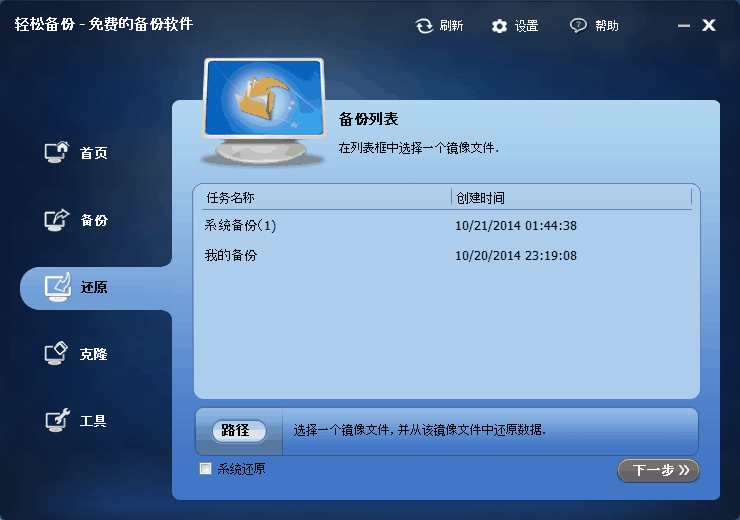
提示:如果列表里没有任何备份,或当分区和卷是备份到网络路径或光盘时,你可以通过点击“路径”选项来选择目标镜像文件。
方法二:在“首页”栏里选择需要还原的备份任务,然后点击它的“还原”选项。
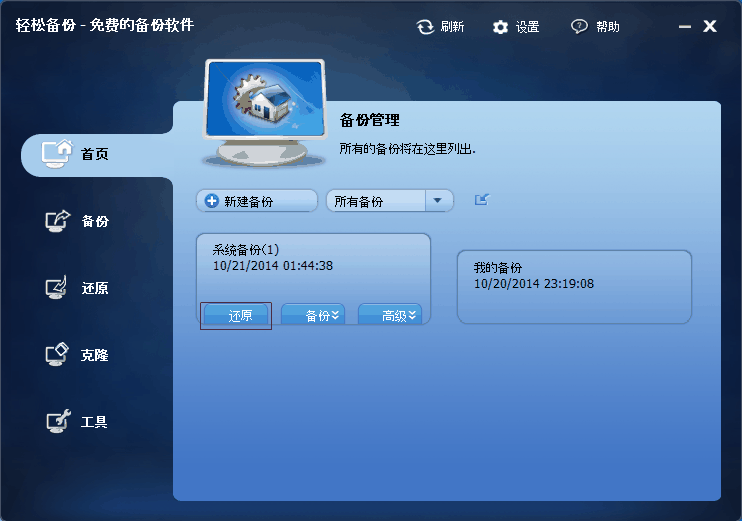
第二步:这个备份任务的所有版本都将在备份时间点里列出。选择你想要还原的一个并点击“下一步”。
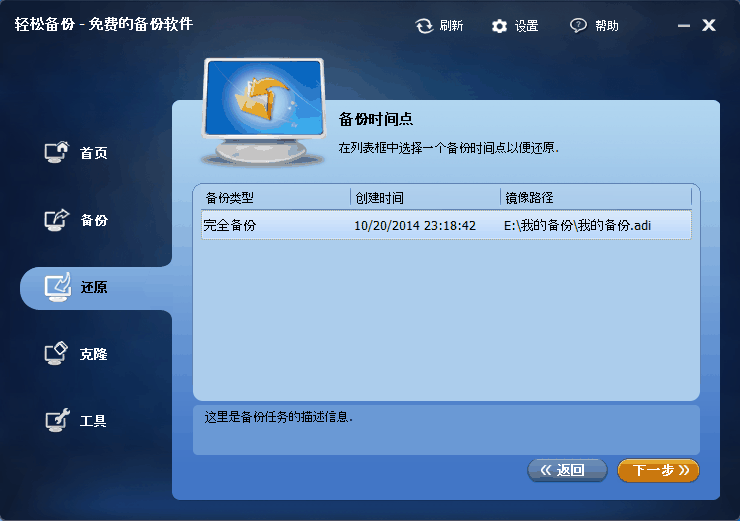
第三步:在镜像文件里选择目标分区或卷,点击“下一步”。
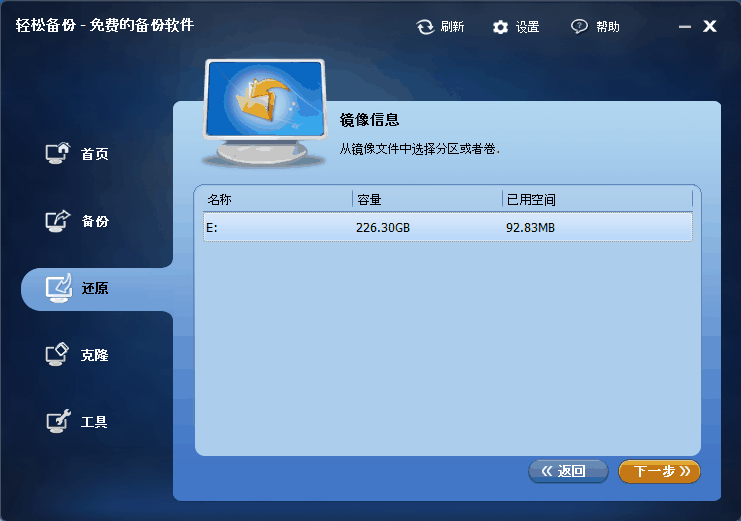
第四步:选择一个分区或未分配空间作为还原的目标位置,点击“下一步”(建议使用被备份的分区或卷作为目标位置,当然你也可以选择其它分区或卷,但它们上面的数据会被覆盖)。

第五步:接着是操作摘要界面。你需要在确认这些操作无误后点击“开始还原”来执行操作(注:你可以通过点击“编辑分区大小”来调整目的分区的大小)。
新闻热点
疑难解答